Aus iCloud gelöschte Dateien wiederherstellen: mit oder ohne Backup
Oct 15, 2025 • Filed to: Gerätedaten verwalten • Proven solutions
Es gibt viele Situationen, in denen Sie Ihre Gerätedaten wiederherstellen möchten, z.B. wenn Daten gelöscht wurden oder das Gerät verloren gegangen ist. Wie auch immer die Situation aussieht, es stellt sich die Frage, wie Sie Ihre Daten wiederherstellen können. Und wenn Sie Ihr Telefon verändert haben und Ihr Gerät aus einem bestimmten Grund wiederherstellen möchten, aber Zweifel haben, ob Sie die Werkseinstellungen Ihres Geräts wiederherstellen sollten oder nicht. Sie werden zweimal überlegen, bevor Sie diesen Schritt tun, weil Sie alle Ihre Fotos, Kontakte und weitere Daten verlieren und Sie müssten sicherstellen, dass es möglich sein sollte, alle Ihre Daten ohne Backup Ihres Geräts wiederherzustellen. Um all diese Fragen zu beantworten, haben wir die Einzelheiten in diesem Artikel zusammengefasst. Dieser Schritt-für-Schritt Prozess zeigt Ihnen die Datenwiederherstellung aus iCloud mit und ohne Backup.
Gehen Sie einfach den Artikel durch, um den Prozess des Abrufens von Daten aus iCloud kennenzulernen.
Teil 1: Wie kann man aus iCloud ohne Backup wiederherstellen?
Wenn Sie die Daten Ihres iOS-Geräts wiederherstellen möchten, ohne sich Gedanken über einen Datenverlust oder einen Wiederherstellungsprozess zu machen, dann gibt es zu diesem Zweck ein wunderbares Tool, das Sie nicht verpassen sollten.
Wir empfehlen Ihnen, mit Dr.Fone - Datenrettung (iOS) zu arbeiten, um diesen Vorgang abzuschließen, da es sich um eine einfache und schnelle Software handelt, mit der Sie alle wichtigen Informationen wiederherstellen können, falls Sie versehentlich etwas gelöscht haben oder ein unvorhergesehenes Ereignis eintritt. Hier erfahren Sie, wie Sie die benötigten Daten aus iCloud abrufen können, ohne Ihr iOS-Gerät wiederherzustellen.

Dr.Fone - Datenrettung (iOS)
Die weltweit beste iPhone- und iPad-Datenwiederherstellungssoftware
- Bietet drei Möglichkeiten zur Wiederherstellung von iPhone-Daten.
- Scannen Sie iOS-Geräte, um Fotos, Videos, Kontakte, Nachrichten, Notizen, etc. wiederherzustellen.
- Extrahieren Sie alle Inhalte von iCloud/iTunes-Sicherungsdateien und zeigen Sie sie in der Vorschau an.
- Stellen Sie die gewünschten Daten aus der iCloud/iTunes-Sicherung selektiv auf Ihrem Gerät oder Computer wieder her.
- Kompatibel mit den neuesten iPhone-Modellen.
3.981.454 Personen haben es bereits heruntergeladen
Hinweis: Wenn Sie die Daten Ihres iPhones nicht vorher gesichert haben und das iPhone 5 oder später verwenden, ist die Erfolgsquote bei der Wiederherstellung von Musik und Videos vom iPhone mit Dr.Fone - Datenrettung (iOS) geringer. Andere Arten von Daten können wiederhergestellt werden, auch wenn Sie keine Sicherungskopie erstellt haben.
Im Folgenden finden Sie die erforderlichen Schritte, die Sie befolgen müssen, damit Sie das Dr.Fone Toolkit verwenden können, um die iCloud-Backup-Daten wiederherzustellen, ohne das Gerät zurückzusetzen:
Schritt 1: Laden Sie Dr.Fone - Datarettung (iOS) auf Ihren Computer herunter, installieren Sie es und starten Sie es. Wenn Sie sich im Hauptfenster befinden, wählen Sie die Funktion "Wiederherstellen", dann "Wiederherstellen von iCloud-Backup-Dateien" und fahren Sie fort, Ihr iCloud-Konto mit Ihrer Apple-ID zu öffnen, um ein iCloud-Backup abzurufen.

Schritt 2: Jetzt sehen Sie alle Ihre Sicherungsdateien. Wählen Sie die neueste Datei aus oder wenn Sie eine andere Datei wiederherstellen möchten, wählen Sie sie aus und klicken Sie auf Download. Wie kann man die iCloud-Sicherung wiederherstellen? Mit dem Dr.Fone Toolkit ist alles möglich. Lesen Sie weiter, um zu erfahren, wie Sie vorgehen können.

Schritt 3: Wählen Sie die Datei aus, die Sie herunterladen möchten und scannen Sie sie, damit die Software Ihre Datei überprüfen kann. Sobald der Vorgang abgeschlossen ist, können Sie auf die Vorschau klicken, um einen Blick auf die Daten zu werfen. Hier sehen Sie die Dateien im iCloud-Konto. Sie können die Daten auswählen, welche Sie wiederherstellen möchten und klicken einfach auf "Auf dem Computer wiederherstellen" oder "Auf dem Gerät wiederherstellen". Wenn Sie die Daten direkt auf Ihrem iOS-Gerät wiederherstellen möchten, müssen Sie es nur mit dem USB-Kabel an den Computer anschließen und die Informationen übertragen.


Wie Sie oben sehen, ist es mit diesem iOS-Datenwiederherstellungs-Toolkit möglich, iCloud-Backup-Daten auf Ihrem Gerät mit einfachen, sicheren und schnellen Schritten wiederherzustellen.
Teil 2: Wie kann man mein Gerät aus der iCloud wiederherstellen?
Die auf Ihrem Gerät verfügbare Option zum Zurücksetzen versetzt das Gerät in den Zustand, in dem es sich beim Kauf befand, also neu und unbenutzt. Dieser Schritt wird in der Regel verwendet, wenn Benutzer Probleme haben, zum Beispiel, wenn Ihr iOS-Gerät von einem Virus befallen ist und nicht gut funktioniert, können Sie das Problem einfach beheben, indem Sie es wiederherstellen. Bei Verwendung dieser Option werden jedoch alle Einstellungen, Anwendungen und Dateien automatisch aus dem internen Speicher gelöscht, was ein sehr ernstes Problem darstellt. Um Datenverluste zu vermeiden, ist es am besten, Ihre mobilen Daten im Voraus zu sichern und Sie können iCloud verwenden, um dies sicher zu tun.
In diesem Abschnitt erfahren Sie, wie Sie iCloud-Backups auf herkömmliche Weise wiederherstellen können, um die iCloud-Backups auf einem neuen oder gebrauchten iDevice wiederherzustellen. Bitte befolgen Sie die nachstehende Schritt-für-Schritt-Anleitung, um zu erfahren, wie es geht.
Hinweis: Bevor Sie die folgenden Einstellungen vornehmen, vergewissern Sie sich, dass Sie Ihre Daten im iCloud-Dienst gesichert haben (Falls nicht, können Sie folgenden Prozess verwenden: Wie sichert man das iPhone in der iCloud?
Schritt 1: Wenn Sie ein neues iDevice einrichten, ist es notwendig, dass Sie alle Ihre Inhalte löschen. Tippen Sie dazu zuerst auf Einstellungen> wählen Sie Allgemein> wählen Sie Zurücksetzen > wählen Sie Inhalte und Einstellungen löschen und nun sehen Sie einen anderen Bildschirm auf Ihrem Gerät. Jetzt können Sie fortfahren, um das iCloud-Backup abzurufen
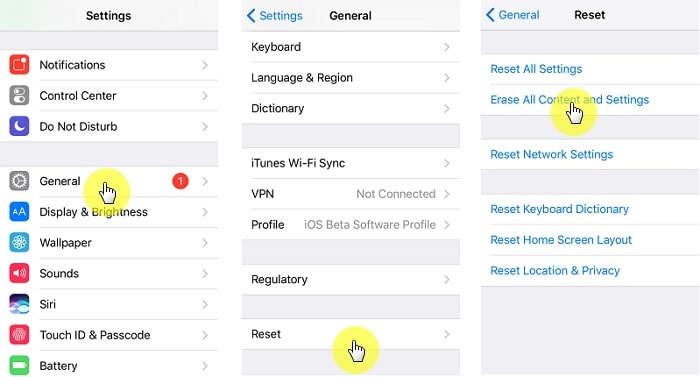
Schritt 2: Danach können Sie dem Einrichtungsassistenten folgen, bis Sie zum Bildschirm "Apps & Daten" gelangen. Wählen Sie nun Wiederherstellen aus iCloud-Backup. Um fortzufahren, öffnen Sie Ihr iCloud-Konto mit Ihrer Apple ID und wählen Sie nun die gewünschte Sicherung aus. Es ist notwendig, mit einem starken WLAN verbunden zu sein, bis Sie alle Schritte abgeschlossen haben.
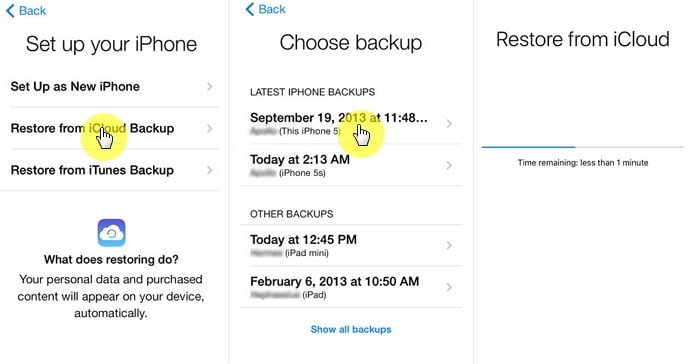
Die Dauer des Vorgangs hängt von der Dateigröße und Ihrer WLAN-Geschwindigkeit ab. Das war's. Jetzt wissen Sie, wie Sie Daten aus iCloud abrufen können.
In der digitalen Welt sind die Informationen, die wir auf unseren Geräten speichern, eines der wichtigsten Dinge. Mit den Informationen beziehen wir uns speziell auf Dokumente, Fotos, Videos, Musik und jede andere Art von Dateien, die für uns wichtig sein können und wenn wir von Geräten sprechen, dann direkt von USB-Sticks, Speicherkarten, etc. Wenn Sie dies lesen, haben Sie wahrscheinlich schon einmal die unangenehme Erfahrung gemacht, dass wichtige Dateien, Abschlussarbeiten, Fotos und Videos mit Erinnerungen an Momente, die sich nicht wiederholen werden oder die Musiksammlung, die Sie so lange vervollständigt und organisiert haben, verloren gegangen sind. Es ist auch sehr gut möglich, dass Sie hierher gekommen sind, weil Sie keine Sicherungskopie dieser Dateien haben und nach einer Lösung suchen. Unser Ziel ist es, Ihnen zu helfen und Ihnen zu zeigen, wie Sie Daten aus iCloud mit sehr einfachen Schritten wiederherstellen können.
Sie können Daten von iCloud mit oder ohne Backup Ihrer neuen oder gebrauchten iDevices abrufen und hierfür empfehlen wir das Dr.Fone Toolkit, weil es hilft Ihnen, Daten von Ihrem iOS-Gerät ohne schwierige Schritte wiederherzustellen und ist eines der sichersten Tools, um diese Aufgabe im Falle von Datenverlust durchzuführen. Diese Software wird Ihnen helfen, dass Sie wieder mit iCloud zusammenarbeiten können und hilft bei der Erstellung eines Backups. Sie können Ihre Nachrichten, Fotos, Musik und mehr wählen, um sie aus dem iCloud Backup abzurufen und wiederherzustellen.
iCloud Backup
- Kontakte in iCloud sichern
- Extrahieren der iCloud-Sicherung
- Zugriff auf den Inhalt der iCloud-Sicherung
- Zugriff auf iCloud Fotos
- Kostenloser iCloud Backup Extractor
- Wiederherstellen aus iCloud
- iCloud-Backup-Probleme



















Julia Becker
staff Editor